Linux free 命令 - 显示系统中空闲和已使用的内存
系统管理员必须维护他们服务器的健康运行。其中一个重要的部分就是内存。当服务器内存使用率过高时,它会降低服务器的性能。Linux有一个称为 free 的工具,来监控内存使用率。

free 命令是什么
free 命令是一个显示系统中空闲和已用内存大小的工具。free 命令的输出和 top 命令相似。大多数Linux发行版已经含有 free 命令。
如何运行 free
想要运行,只需在控制台输入free 即可。不带选项运行会显示一个以KB为单位的默认输出。
$ free

从上面的截图我们看到:
内存 (以KB计)
- Total(全部) : 1026740
- Used(已用) : 843396
- Free(可用) : 183344
- Shared(共享) : 0
- Buffers(块设备缓存区) : 52704
- Cached(文件缓存) : 376384
译注:关于Buffers和Cached的区别,来自 http://www.taobaotesting.com/blogs/qa?bid=2265 的一段解释如下:
buffers是指用来给块设备做的缓冲大小,他只记录文件系统的metadata以及 tracking in-flight pages.
cached是用来给文件做缓冲。
那就是说:buffers是用来存储,目录里面有什么内容,权限等等。而cached直接用来记忆我们打开的文件
Swap (以KB计)
- Total(全部) : 1045500
- Used(已用) : 3376
- Free(可用) : 1042124
当你看见 buffer/cache 的空闲空间低或者 swap 的空闲空间低,说明内存需要升级了。这意味这内存利用率很高。请注意 shared(共享)内存列应该被忽略 ,因为它已经被废弃了。
以其它单元显示内存信息
如我们先前提到的,默认 free 会以 KB 为单位显示信息。free 同样提供给我们 b (B), -k (KB), -m (MB), -g (GB) and –tera (TB)这些单位。要显示我们想要的单位,只要选择一个并在 free 后面跟上。下面一个是以 MB 为单位的输出样例。
$ free -m

这个技巧同样适用于-b, -k, -g 以及 –tera 选项。
以适于人类可读方式显示内存信息
free 同样提供了-h选项,这意味着适于人类可读(译注:系统上可能并不存在-h选项,已被-m取代)。那么这与其它的选项有什么不同呢,如-m(MB)选项? 可见的最大不同是-h选项会在数字后面加上适于人类可读的单位。让我们看一个例子。
$ free -h

如我们一起看到的,在1,0数字后这里是G(GB)字母。当数字并没有达到GB时,free足够聪明来知道并在每个数字后面跟上合适的单位。后面的M - 数字929告诉我们它有929MB(译注: 原文为929 number tell us its 969 Megabytes,这里应该为输入错误)。
间隔显示 free
作为一个状态检查工具,最好的统计内存利用率的方法是使用延迟间隔。这么做的话,我们可以使用-s选项后面跟上我们想要间隔的N秒数。我们可以在后面合并几个选项来使输出满足我们的需求。假如我们想要每3秒统计一次内存利用率并且适于人类可读,那么就像这样做:
$ free -hs 3
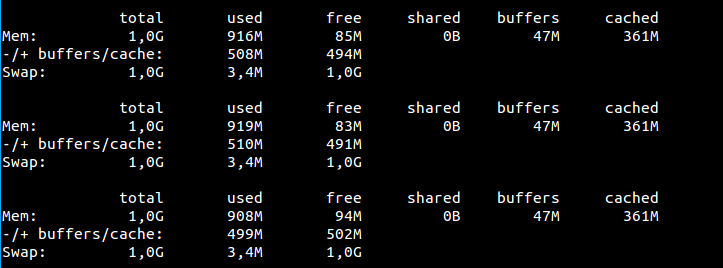
显示高低内存利用率
如果我们想要知道高低内存统计,我们可以使用-l选项。下面是一个例子。
$ free -l

显示 Linux 全部内存
如果我们需要每列的总计信息,我们可以在 free 命令后面跟上 -t 选项。这会在字底部额外加入一行显示。
$ free -t

总结
除了vmstat以外,free 命令也是一个用于统计内存利用率的简单统计工具。用这个你可以快速查看你的 Linux 内存信息。free 命令使用 /proc/meminfo 作为基准来显示内存利用率信息。如往常一样,你可以在控制台下输入 man free 来获取更多关于 free 的信息。
